Jak nastavit a používat iCloud na iPhone, iPad, Mac, Windows PC
Různé / / February 08, 2022

Mnoho majitelů nejnovějších iPhonů, iPadů nebo iPodů Touch o nich slyšelo a dokonce je používalo
iCloud
. Když se však zeptáme, co je tato relativně nová služba od společnosti Apple, věci se trochu zamotají.
Takže, co je iCloud?
ICloud je služba, která umožňuje uživatelům zařízení Apple ukládat různé druhy dat vzdálený počítač servery, takže je mohou stahovat do více zařízení bez nutnosti připojení k počítači kabelem.
Typy dat, které jsou uloženy na těchto vzdálených počítačových serverech, jsou trojí:
- Hudba, aplikace a dokumenty pro iOS.
- Synchronizace dat pro e-maily, kontakty, kalendáře, záložky, poznámky, připomenutí (seznamy úkolů) a další.
- Bezdrátové zálohování iOS zařízení.
I když to pro někoho může znít trochu komplikovaně, pravdou je, že Apple to udělal tak, že to může fungovat hladce a s minimálním úsilím ze strany uživatele. Ve skutečnosti je od uživatelů vyžadováno pouze nastavení iCloudu na jejich zařízeních.
Poznámka: iCloud nabízí 5 GB bezplatného online úložiště všem uživatelům. Navíc můžete získat dalších 10 GB za 20 $/rok, 20 GB za 40 $/rok a 50 GB za 100 $/rok.
Podívejme se, jak to udělat.
Nastavení a používání iCloudu na vašich iOS zařízeních (iPhone, iPad nebo iPod Touch)
Všechny zde popsané kroky jsou stejné pro iPad i pro iPhone.
Krok 1: Ujistěte se, že vaše zařízení iOS používá nejnovější verzi systému iOS. Chcete-li to provést, klepněte na Nastavení > Všeobecné > Aktualizace softwaru
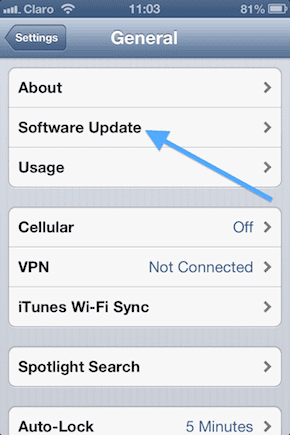

Krok 2: Zapnout iCloud. Pokud jste to neudělali při prvním nastavení zařízení iOS, můžete to udělat nyní klepnutím Nastavení > iCloud a poté zadejte své Apple ID.

Krok 3: Upravte si nastavení iCloud klepnutím Nastavení > iCloud a zapnutí všech služeb, které preferujete. Chcete-li povolit zálohování iCloud, klepněte na Úložiště a zálohování a zapněte Záloha iCloud.


Krok 4: Umožnit automatické stahování pro veškerou hudbu, aplikace a knihy klepnutím Nastavení > iTunes a App Store a pak otáčení Na položky, které chcete povolit.


Nastavení iCloudu na počítači Mac nebo Windows PC
Nyní je čas jej nastavit v počítači.
Na vašem Macu:
Krok 5: Ověřte, že máte nejnovější verzi OS X.
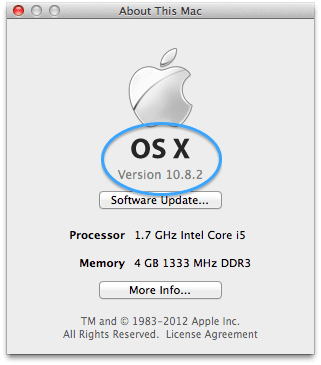
Krok 6: Zapněte iCloud otevřením Systémové preference a kliknutím na iCloud. Poté zadejte své Apple ID a zaškrtněte služby, pro které chcete povolit iCloud.

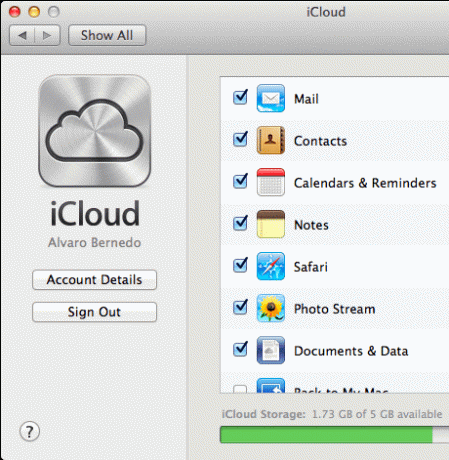
Krok 7: Umožnit Photo Stream na iPhoto na vašem Macu otevřením iPhoto, kliknutím Photo Stream vlevo a poté klikněte na Zapněte Photo Stream (Budete potřebovat iPhoto verze 9.2 nebo novější).
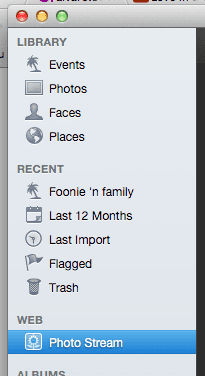
Krok 8: Chcete-li povolit automatické stahování iTunes, otevřete iTunes a pak Předvolby. Tam vyberte Obchod v horní části okna a zaškrtněte vše Hudba, Aplikace a knihy zaškrtávací políčka.

Na počítači se systémem Windows (Windows Vista nebo novější):
Krok 9: Stáhněte si Ovládací panel iCloud z tento odkaz na webu Apple, otevřete jej a zadejte své Apple ID. Vyberte služby, které chcete povolit.

Krok 10: Otevřete iTunes a klikněte na Úpravy > Předvolby > Obchod. Poté zaškrtněte všechna políčka Hudba, Aplikace a Knihy.
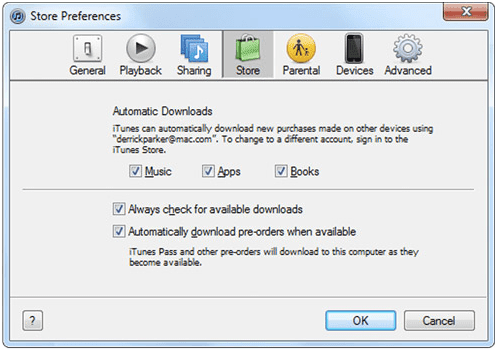
Jakmile bude toto nastavení dokončeno na všech vašich zařízeních, iCloud začne dělat svá kouzla a vše vaše nastavení, nákupy, hudba, aplikace pro iOS, zálohy a další budou v bezpečí a aktuální ve všech z nich reálný čas. Vítejte ve svém novém životě na iCloudu!
Poslední aktualizace 2. února 2022
Výše uvedený článek může obsahovat přidružené odkazy, které pomáhají podporovat Guiding Tech. Nemá to však vliv na naši redakční integritu. Obsah zůstává nezaujatý a autentický.



